最新下载
热门教程
- 1
- 2
- 3
- 4
- 5
- 6
- 7
- 8
- 9
- 10
无法启动 Windows 安全中心服务解决办法
时间:2022-11-14 23:16:27 编辑:袖梨 来源:一聚教程网
windows 7无法启动 Windows 安全中心服务
方法一:确认 Security Center 服务的设置。
使用组合键“Win+R”调出运行命令框,键入命令services.msc,回车。
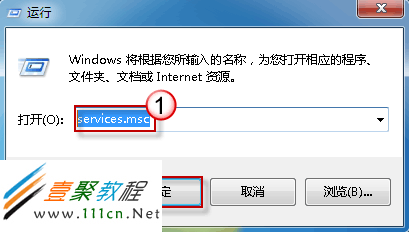
若弹出用户账户控制窗口,请允许以继续。
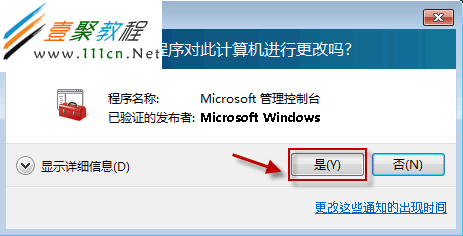
找到 Security Center 服务,双击它打开服务属性。
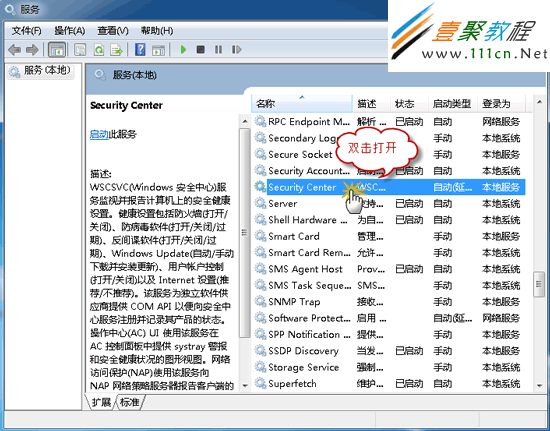
在“常规”选项卡中,选择“启动类型”为“自动”,然后点击“服务状态”下的“启动”按钮。
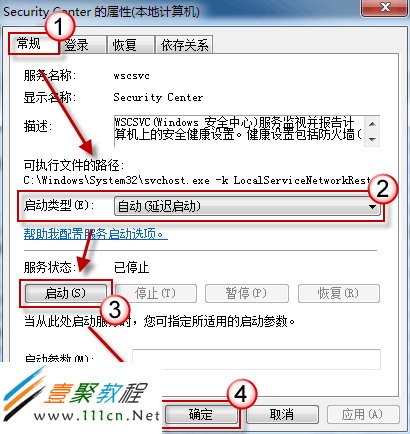
现在,请确认一下此服务是否可以启动?
若服务启动仍然失败,请参照上述步骤来启用 Remote Procedure Call(RPC) 以及 Windows Management Instrumentation 这两个服务。
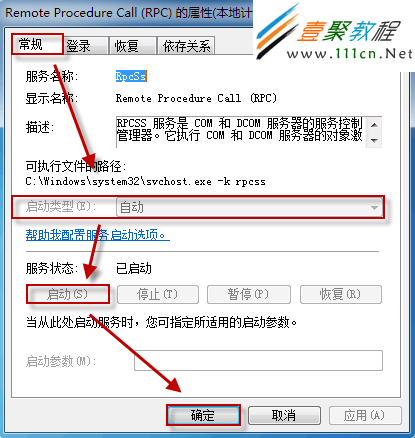
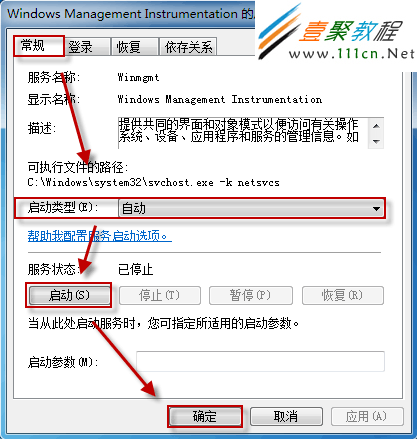
上述两个服务成功启动之后,请再次尝试启动 Security Center 服务,检查是否启动成功。
windows 8无法启动 Windows 安全中心服务
操作步骤:
方案一:根据以下步骤确认security center服务的设置
1、“开始”-“运行”中输入services.msc并回车,找到Security Center,双击,启动类型选择“自动”,服务状态选择“启动”;
2、如果此时启动失败,继续按照上述同样方法启用Remote Procedure Call(RPC)以及Windows Management Instrumentation这两个服务后,再次尝试启动Security Center服务;
方案二:禁用杀毒软件以及防火墙
1、暂时禁用计算机中的安全类防护软件以及第三方的防火墙程序(例如:金山毒霸、360、优化大师等),然后启用Security Center服务;
2、此时依然无法启动,暂时将杀毒软件卸载,再启动安全中心服务;
方案三:安全模式下进行干净启动
进入安全模式后,按方案一启动 Security Center 服务,检查能否成功;若安全模式下能够顺利启动 Security Center 服务,可以使用干净启动的办法来排查引起冲突的程序服务。
1、WIN+R 调出“运行”,输入“MSCONFIG”敲回车,调出“系统配置”,在“常规”选项卡上,单击“有选择的启动”。
2、在“有选择的启动”下,单击以清除“加载启动项”复选框。
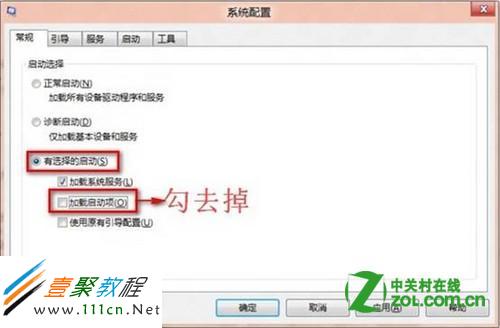
3、单击“服务”选项卡,单击以选择“隐藏所有 Microsoft服务”复选框,然后单击“全部禁用”。
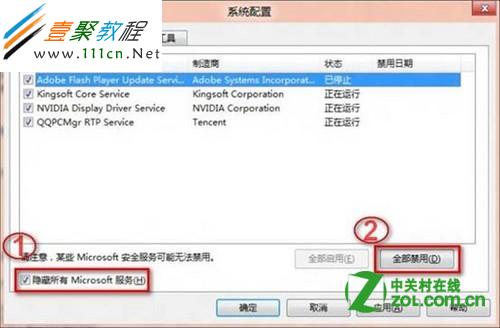
4、单击“启用”标签卡,然后点击“全部禁用”并确定。
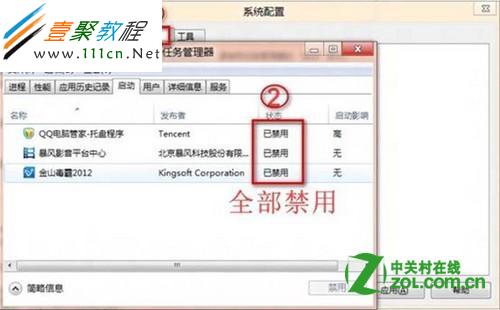
5、然后单击“重新启动”。
相关文章
- 《弓箭传说2》新手玩法介绍 01-16
- 《地下城与勇士:起源》断桥烟雨多买多送活动内容一览 01-16
- 《差不多高手》醉拳龙技能特点分享 01-16
- 《鬼谷八荒》毕方尾羽解除限制道具推荐 01-16
- 《地下城与勇士:起源》阿拉德首次迎新春活动内容一览 01-16
- 《差不多高手》情圣技能特点分享 01-16














